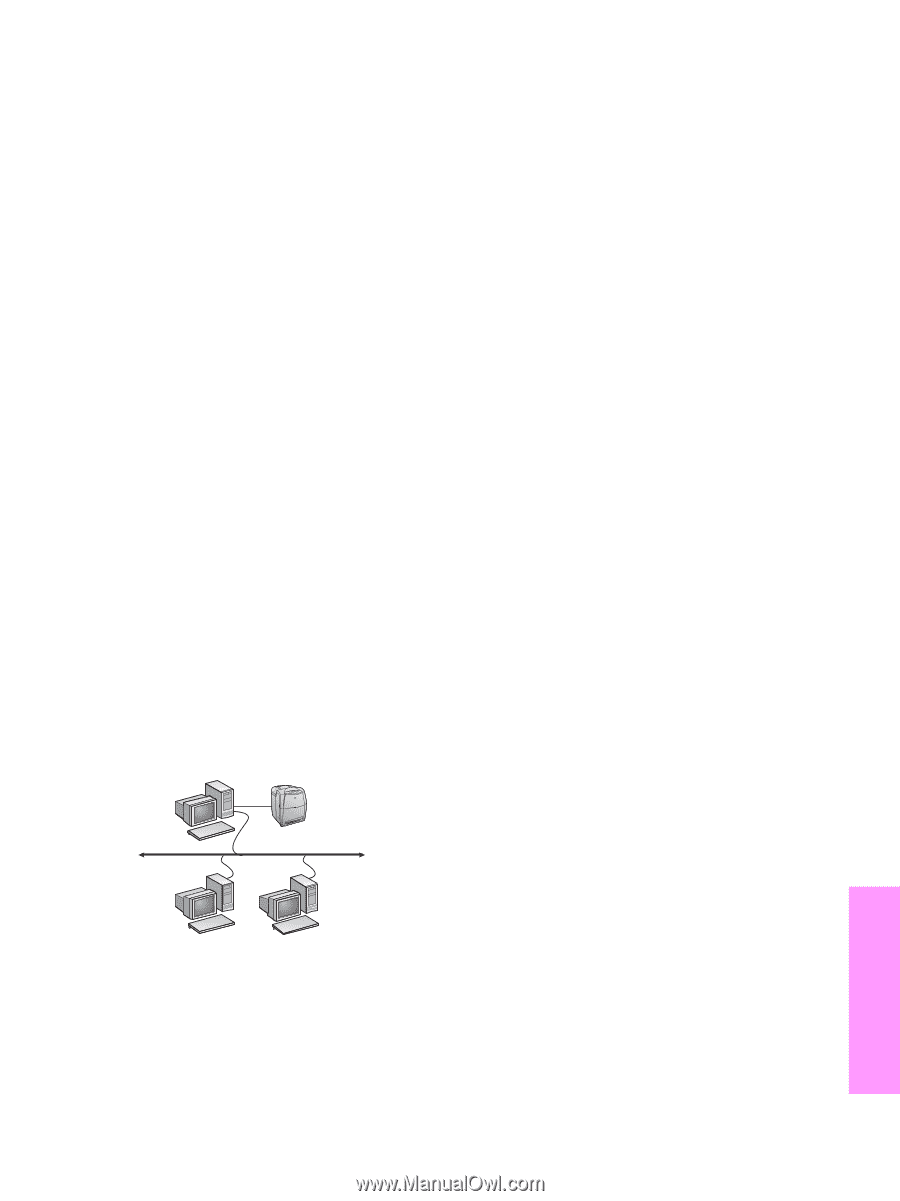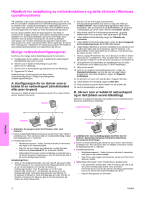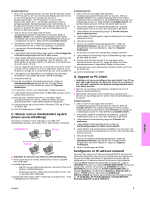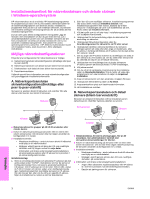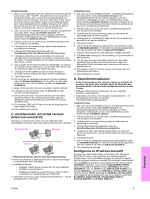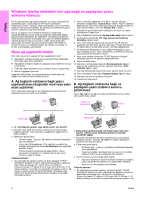HP 5550dn HP LaserJet - Network Installation Guide - Page 13
C. Direktansluten och delad skrivare (klient-/serverutskrift), D. Datorklientinstallation
 |
UPC - 829160126913
View all HP 5550dn manuals
Add to My Manuals
Save this manual to your list of manuals |
Page 13 highlights
Installationssteg: 1. Skriv ut en konfigurationssida och anteckna IP-adressen på den andra sidan under "TCP/IP". Instruktioner om hur du skriver ut konfigurationssidan finns i skrivarens användarhandbok på CD-skivan. Om IP-adressen är 0.0.0.0 eller 192.0.0.192, väntar du 5 till 10 minuter och skriver sedan ut en konfigurationssida igen. Nätverksprogrammet ska tilldela skrivaren en IP-adress. Om det inte gör det, eller om du vill ha en specifik IP-adress, följer du instruktionerna i slutet av det här dokumentet. 2. Sätt i den CD som medföljde skrivaren. Installationsprogrammet ska starta direkt. Klicka på Installera skrivare. Om installationsprogrammet inte startas, bläddrar du till filen setup.exe i rotkatalogen på CD:n och dubbelklickar på den. Klicka sedan på Installera skrivare. 3. Välj det språk som du vill ska visas i installationsprogrammet och acceptera licensavtalet. 4. I dialogrutan för skrivaranslutning väljer du alternativet för anslutning via nätverket. 5. I dialogrutan Nätverkskonfiguration väljer du Grundkonfiguration för nätverk för en PC eller server. 6. I dialogrutan Identifiera skrivare identifierar du skrivaren antingen genom att söka efter eller ange en maskinvaru- eller IP-adress. I de flesta fall tilldelas en IP-adress men du kan ändra den senare i steg 8. 7. Om du anger din IP-adress kommer du att tillfrågas om detta är den skrivare du vill installera på. Om du sökte efter skrivare blir du ombedd att välja en av de hittade skrivarna. 8. I dialogrutan med inställningar kan du ändra skrivarens IP-adress genom att klicka på Ändra TCP/IP-inställningar. 9. Välj skrivarmodell. 10. Om du vill att de vanligaste programvarorna ska installeras väljer du Standardinstallation. Om du hellre vill välja vilka programvaror som ska installeras så väljer du Anpassad installation. 11. Ange ett skrivarnamn som kan användas i mappen Skrivare. 12. I dialogrutan Skrivardelning väljer du Dela som och ger skrivaren ett delningsnamn. 13. Om du delar skrivaren med andra datorer som kör andra operativsystem än det som finns på din dator, väljer du i dialogrutan Stöd för klientdrivrutin, drivrutinerna för dessa operativsystem. 14. För Windows 2000 och XP kan du om du vill ange plats och beskrivande information. 15. Låt installationen avslutas. C. Direktansluten och delad skrivare (klient-/serverutskrift) Skrivaren är ansluten till en dator med en USB-kabel eller parallellkabel och delas ut till andra datorer eller klienter i nätverket. Skrivarserver Skrivare Klienter ● Rekommenderas för skrivare utan nätverksanslutning. ● Kräver att skrivaren är direktansluten till en dator med antingen en parallellkabel eller USB-kabel. ● Installationsöversikt: • Möjliggör utskrift genom att köra den CD som medföljde skrivaren, på serverdatorn. • Maskinvaruinställning - anslut skrivaren direkt till datorn med hjälp av en parallellkabel eller USB-kabel. ● Information som krävs under programvaruinstallationen - välj ett delningsnamn för skrivaren. Installationssteg: 1. Sätt i den CD som medföljde skrivaren. Installationsprogrammet ska starta direkt. Klicka på Installera skrivare. Om installationsprogrammet inte startas, bläddrar du till filen setup.exe i rotkatalogen på CD:n och dubbelklickar på den. Klicka sedan på Installera skrivare. Det bästa resultatet får du om du inte ansluter skrivaren till datorn förrän du uppmanas att göra det av installationsprogrammet. 2. Välj det språk som du vill ska visas i installationsprogrammet och acceptera licensavtalet. 3. I dialogrutan för skrivaranslutning väljer du alternativet för anslutning direkt till den här datorn. 4. I dialogrutan för anslutningstyp väljer du den typ av kabel som används för att ansluta skrivaren. 5. Välj skrivarmodell. 6. Om du vill att de vanligaste programvarorna ska installeras väljer du Standardinstallation. Om du hellre vill välja vilka programvaror som ska installeras så väljer du Anpassad installation. 7. Ange ett skrivarnamn som kan användas i mappen Skrivare. 8. Välj Dela som i dialogrutan Skrivardelning och ge skrivaren ett delningsnamn. 9. Om du delar skrivaren med andra datorer som kör andra operativsystem än det som finns på din dator, väljer du i dialogrutan Stöd för klientdrivrutin, drivrutinerna för dessa operativsystem. 10. För Windows 2000 och XP kan du om du vill ange plats och beskrivande information. 11. Låt installationen avslutas. D. Datorklientinstallation ● Detta rekommenderas när skrivaren redan har anslutits till en dator och delats eller anslutits direkt till nätverket, dvs. skrivaren delas i nätverket med konfigurationerna nr B eller C ovan. ● Möjliggör utskrift genom att köra den CD som medföljde skrivaren, på klientdatorn. ● Information som krävs under programvaruinstallationen - ett delningsnamn för server och skrivare \\servernamn\skrivardelningsnamn. Installationssteg: 1. Sätt i den CD som medföljde skrivaren. Installationsprogrammet ska starta direkt. Klicka på Installera skrivare. Om installationsprogrammet inte startas, bläddrar du till filen setup.exe i rotkatalogen på CD:n och dubbelklickar på den. Klicka sedan på Installera skrivare. 2. Välj det språk som du vill ska visas i installationsprogrammet och acceptera licensavtalet. 3. I dialogrutan för skrivaranslutning väljer du alternativet för anslutning via nätverket. 4. I dialogrutan Nätverkskonfiguration väljer du Klientkonfiguration för klient-serverutskrifter. 5. I dialogrutan Ange nätverkssökväg identifierar du skrivaren genom att ange server- och skrivardelningsnamn eller leta upp skrivaren. 6. Välj skrivarmodell. 7. Om du vill att de vanligaste programvarorna ska installeras väljer du Standardinstallation. Om du hellre vill välja vilka programvaror som ska installeras så väljer du Anpassad installation. 8. Låt installationen avslutas. Konfigurera en IP-adress manuellt Skrivaren kan automatiskt hämta en IP-adress från nätverkets BootP/DHCP-server, eller också kan den konfigureras från programvaran. Om du vill tilldela skrivaren en särskild IP-adress, kan du konfigurera adressen manuellt från skrivarens kontrollpanel. Tryck på Meny på skrivarens kontrollpanel och leta rätt på menyn JETDIRECT. Vanligtvis visas menyn KONFIGURERA ENHET, sedan menyn I/O och därefter menyn JETDIRECT. På menyn JETDIRECT väljer du TCP/IP, sedan METOD FÖR KONFIG och därefter MANUELL. Alternativet MANUELL INSTÄLLNING läggs nu till på menyn TCP/IP. Med hjälp av MANUELL INSTÄLLNING och knapparna på kontrollpanelen kan du nu ställa in värdena för IP-ADRESS, SUBNÄTMASK, STANDARDGATEWAY, SYSLOG-SERVER och PASSIV TIMEOUT. Svenska SVWW 2